Wi-Fi 네트워크에 연결할 때 대부분 잠시 후 Wi-Fi 암호를 잊어버립니다. 따라서 잠시 후 다른 기기와 연결을 하거나 다른 사람에게 비밀번호를 주고 싶을 때 알아두면 좋은 iPhone 또는 iPad에서 Wi-Fi 비밀번호를 보는 방법.
기밀을 이유로 Apple iPhone 및 iPad 사용자의 Wi-Fi 릴레이 비밀번호 액세스가 오랫동안 제한되었습니다. 자격 증명을 수동으로 입력하더라도 Wi-Fi 네트워크에 연결한 후에는 더 이상 볼 수 없습니다.
iOS 16 및 iPadOS 16일부터 iPhone 및 iPad 사용자는 자신이 연결되어 있거나 연결되어 있는 Wi-Fi 네트워크의 비밀번호를 볼 수 있습니다.
iPhone 또는 iPad에서 Wi-Fi 비밀번호를 보는 방법
우선, 최신 버전의 iOS 운영 체제가 설치된 iPhone 또는 iPad가 있어야 합니다. iPadOS. 연결되어 있거나 연결되어 있는 네트워크의 Wi-Fi 비밀번호를 확인하는 옵션은 iOS 16 및 iPadOS 16.
열다 Settings iPhone 또는 iPad에서 다음으로 이동하세요. Wi-Fi 그리고 기호를 눌러 “i” 원에서.
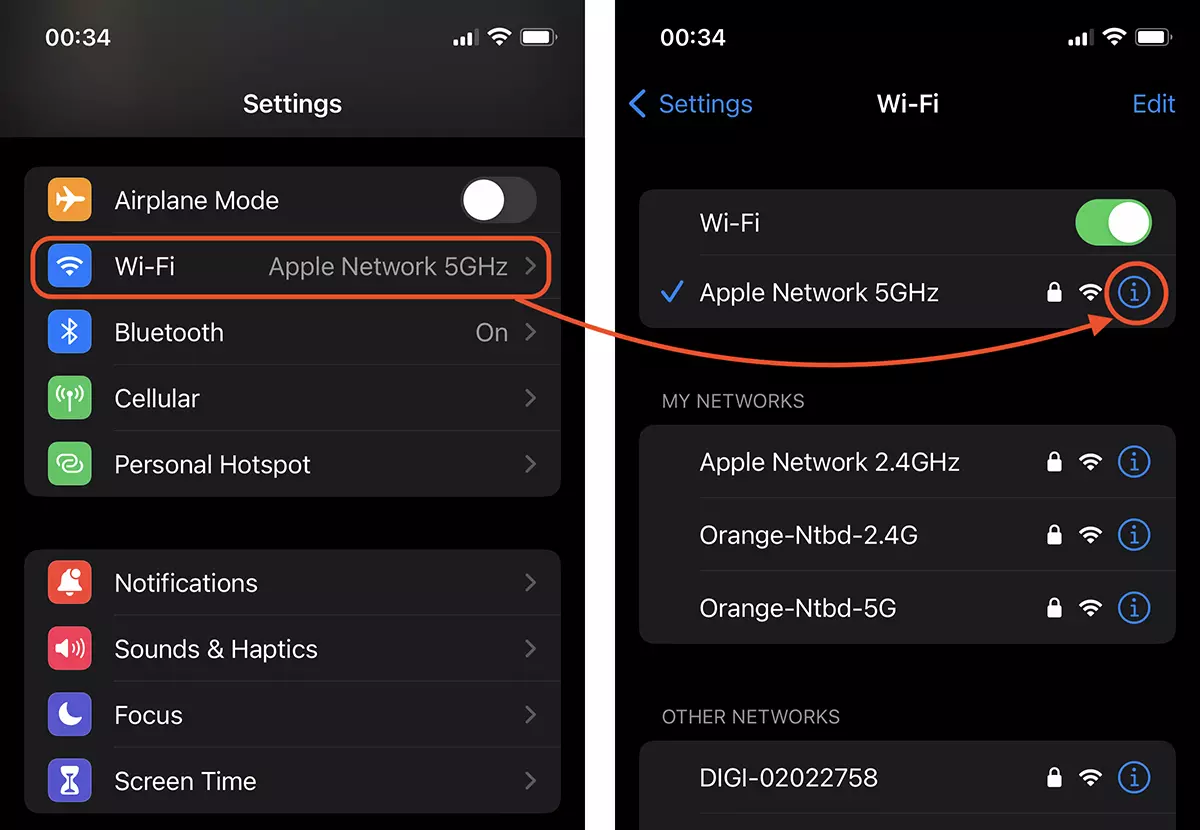
네트워크 연결 설정에서 Wi-Fi 연결 비밀번호를 찾을 수 있습니다. 암호는 점으로 표시되며 점을 클릭해야 표시됩니다. 로 본인 확인이 필요합니다. Face ID / Touch ID 또는 암호 장치.
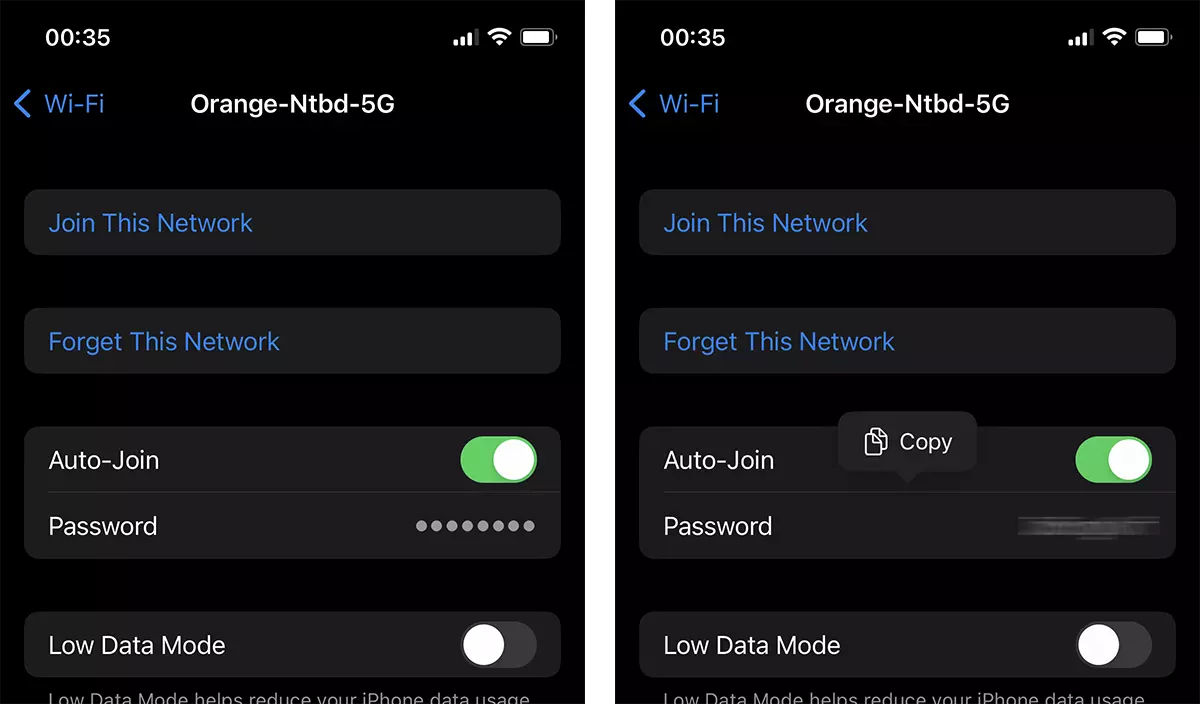
- iPhone, iPad 및 MacBook의 Wi-Fi 비밀번호 공유 - 비밀번호를 모르는 Wi-Fi 연결
- 에 저장된 Wi-Fi 네트워크의 자동 연결 순서를 변경하는 방법 macOS
- 에 저장된 Wi-Fi 네트워크의 자동 연결 순서를 변경하는 방법 macOS
Wi-Fi 네트워크의 비밀번호를 복사하여 해당 Wi-Fi 네트워크에 연결하려는 다른 사람에게 보낼 수 있습니다.
iPad의 경우 위의 튜토리얼과 동일한 단계를 따라야 하며 기기가 연결되어 있거나 연결된 네트워크의 Wi-Fi 비밀번호를 찾을 수 있습니다. 저장된 Wi-Fi 네트워크.












"iPhone 또는 iPad에서 Wi-Fi 비밀번호를 보는 방법"에 대한 0개의 생각